3个方法轻松帮助大家实现苹果手机照片到电脑的传输
照片作为我们记录生活、分享美好瞬间的重要方式,其存储和管理显得尤为重要。尤其是,随着照片数量的不断累积,如何高效、无损地将这些珍贵的回忆从苹果手机传输到电脑,成为了许多用户关心的问题。本文将详细介绍三种主流方法,帮助大家轻松实现苹果手机照片到电脑的传输。

一、利用社交软件与邮箱,轻松传输少量照片
对于日常拍摄的一些零星照片,或者急于与电脑端分享的精彩瞬间,利用微信、QQ等社交软件,以及电子邮件,是既快捷又方便的选择。这些平台通常支持图片的直接发送,只需几步简单操作,即可将照片从手机发送至电脑。
操作步骤:
1、选择照片:首先,在苹果手机的相册中挑选出你想要传输的照片。
2、分享照片:点击照片下方的分享按钮(通常是一个向上的箭头图标),然后选择你想要使用的传输方式,如微信、QQ或邮箱。
3、发送照片:如果是通过社交软件,直接选择对应的聊天对象并发送;如果是通过邮箱,则需要填写收件人地址并发送邮件。
4、电脑接收:在电脑上登录相应的社交软件或邮箱,下载并保存接收到的照片。
二、通过USB数据线
1、连接设备:使用USB数据线将苹果手机连接到Mac电脑上。
2、信任电脑:在手机上会弹出一个信任此电脑的提示,点击“信任”,并输入手机解锁密码。
3、打开文件资源管理器:在电脑上打开“此电脑”或“文件资源管理器”。
4、找到设备:在左侧栏找到并点击你的设备(一般显示为“Apple iPhone”)。
5、访问照片:进入内部存储,找到“DCIM”文件夹,这里面就是你所有的照片和视频了。
6、复制照片:选择你想导入的照片,右键点击选择“复制”,然后粘贴到电脑上的目标文件夹即可。

三、通过牛学长苹果数据管理工具
牛学长苹果数据管理工具是一款强大的iOS传输工具,支持 Windows和 Mac 系统。该软件界面直观,功能全面。它支持多种文件类型的传输,包括但不限于文档、照片、音乐、视频、联系人、备忘录等。该软件不仅支持在不同iOS设备之间迁移数据,还支持在苹果手机和电脑之间传输数据。当您需要把苹果手机数据导入苹果电脑时,这将会是一个不错的选择。
第1步:连接设备
在您的Mac上下载并安装牛学长苹果数据管理工具,然后将设备与其连接。如果系统提示“信任此计算机”,请解锁设备并输入密码以确保检测成功。连接设备后,从主界面选择“一键导出照片到PC”以便快速启动。
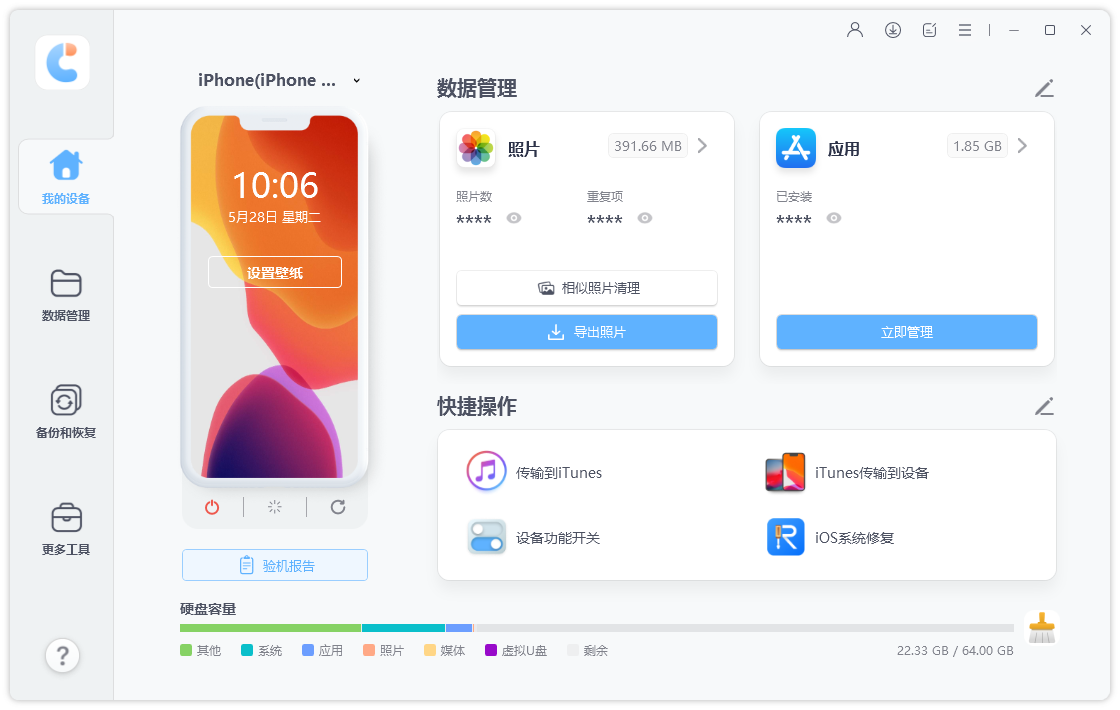
第2步:开始导出
所有照片,无论是您的设备拍摄还是在线下载,都会自动传输到您的计算机上。
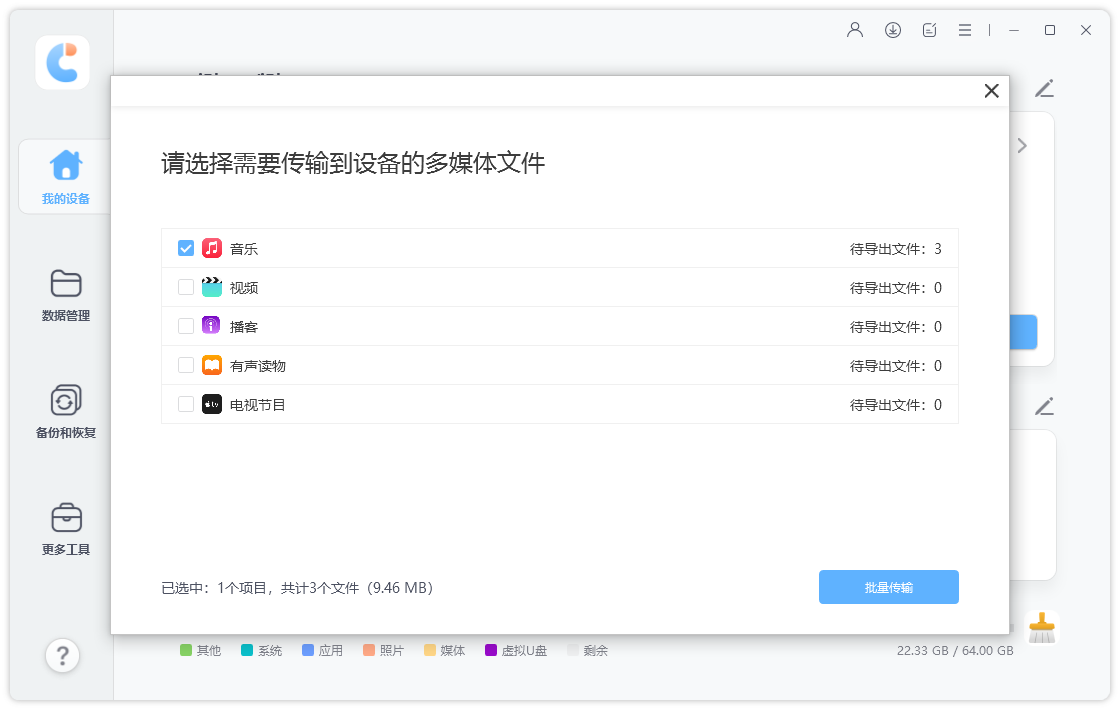
传输过程完成后,将弹出目标文件夹。如果没有,您可以单击“打开文件夹”查看传输的照片。所有照片都将由原始文件夹小心存储。
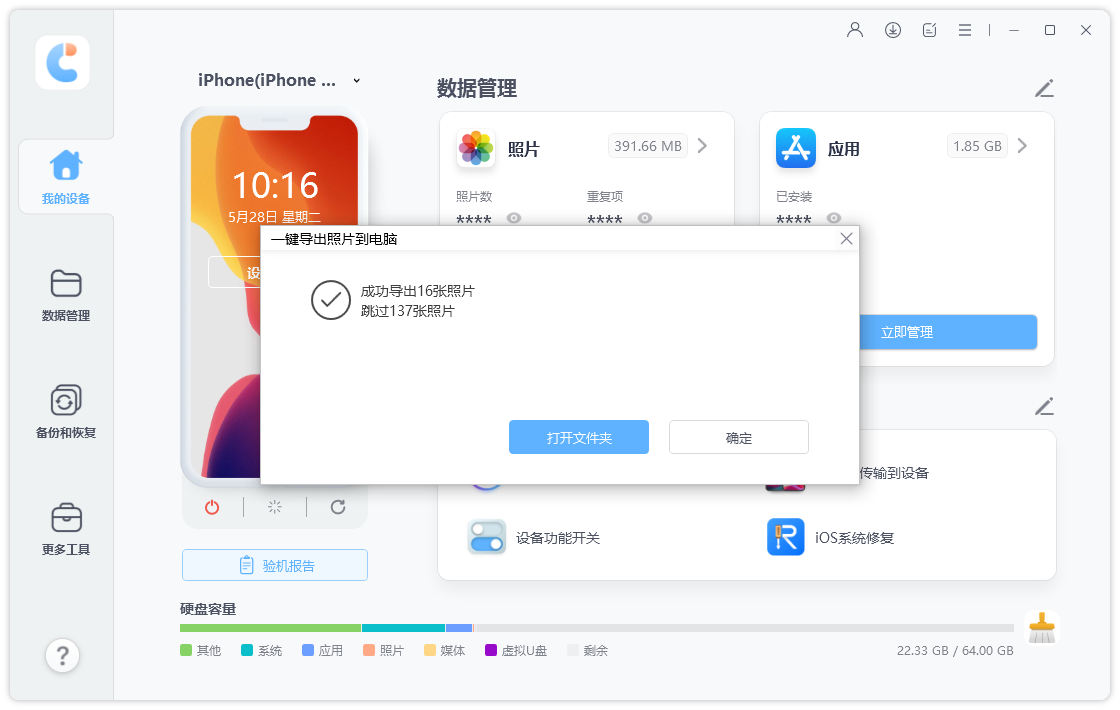
上就是小编给您带来的分享3个方法轻松将图片导出Mac电脑的的方法,希望能够帮助到大家。







